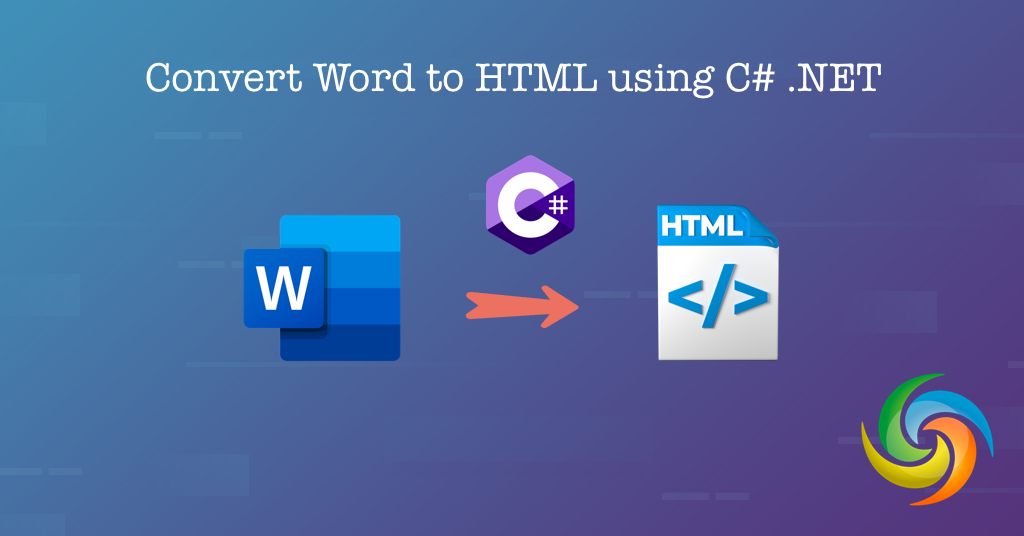
I-convert ang Pulong ngadto sa HTML gamit ang C# .NET
Ang pag-convert sa mga dokumento sa Word DOC/DOCX ngadto sa HTML nga porma nahimong mas importante sa digital age karon. Ang HTML mao ang standard nga pormat para sa mga web page, ug kini nagtugot sa mas interactive ug dinamikong content nga mapakita online. Uban sa pagsaka sa web-based nga mga aplikasyon, adunay nagkadako nga panginahanglan alang sa mga developers sa pag-convert sa mga dokumento sa Word ngadto sa HTML aron mahiusa kini ngadto sa ilang mga web application nga hapsay. Susihon sa kini nga artikulo kung giunsa ang pag-convert sa mga dokumento sa Word sa HTML gamit ang C# programming language & REST API, nga naghatag usa ka lakang sa lakang nga giya kung giunsa kini nga buluhaton.
- Pulong ngadto sa HTML Conversion API
- I-convert ang DOC sa HTML sa C#
- DOCX ngadto sa HTML gamit ang cURL Commands
Pulong ngadto sa HTML Conversion API
Ang Aspose.Words Cloud usa ka REST-based nga API nga naghatag ug mga feature sa pagmaniobra sa dokumento, ug pinaagi sa paggamit niini nga API sa .NET programming language, dali namong makombertir ang mga dokumento sa Word ngadto sa HTML nga format. Karon, niining artikuloha, atong hatagan og gibug-aton ang pag-convert sa mga dokumento sa Pulong ngadto sa HTML format gamit ang Aspose.Words Cloud SDK para sa .NET. Palihug pangitaa ang Aspose.Words-Cloud sa NuGet packages manager ug i-klik ang Add Package button aron idugang ang reference sa SDK sa .NET nga proyekto. Ikaduha, kuhaa ang imong mga kredensyal sa kliyente gikan sa Cloud Dashboard.
Kung wala kay account, paghimo lang ug libre nga account gamit ang balido nga email address.
I-convert ang DOC sa HTML sa C#
// Para sa kompleto nga mga pananglitan ug data files, palihog adto sa
https://github.com/aspose-words-cloud/aspose-words-cloud-dotnet
// Pagkuha mga kredensyal sa kliyente gikan sa https://dashboard.aspose.cloud/
string clientSecret = "4d84d5f6584160cbd91dba1fe145db14";
string clientID = "bb959721-5780-4be6-be35-ff5c3a6aa4a2";
// paghimo og configuration object gamit ang ClinetID ug mga detalye sa Client Secret
var config = new Aspose.Words.Cloud.Sdk.Configuration { ClientId = clientID, ClientSecret = clientSecret };
// pagsugod sa WordsApi nga pananglitan
var wordsApi = new WordsApi(config);
// input nga pulong nga dokumento
string inputFile = "file-sample.docx";
string format = "HTML";
string resultant = "converted.html";
try
{
// load ang file gikan sa lokal nga drive
using (var file = System.IO.File.OpenRead(inputFile))
{
var uploadFileRequest = new UploadFileRequest(file, inputFile);
// i-upload ang file sa Cloud storage
wordsApi.UploadFile(uploadFileRequest);
}
// paghimo DocumentWithFormat request object
var response = new GetDocumentWithFormatRequest(inputFile, format,outPath: resultant);
// i-trigger ang operasyon sa dokumento
wordsApi.GetDocumentWithFormat(response);
// i-print ang mensahe sa kalampusan kung malampuson ang pagkakabig
if (response != null && response.Equals("OK"))
{
Console.WriteLine("Word to HTML conversion successfull !");
Console.ReadKey();
}
}catch (Exception ex)
{
Console.WriteLine("error:" + ex.Message + "\n" + ex.StackTrace);
}
Atong susihon ang mga detalye sa pagpatin-aw ug pagsabot sa code.
var config = new Configuration { ClientId = clientID, ClientSecret = clientSecret };
var wordsApi = new WordsApi(config);
Paghimo og butang sa Configuration ug WordsApi nga pananglitan diin ang mga kredensyal sa kliyente gigamit isip mga argumento.
var uploadFileRequest = new UploadFileRequest(file, inputFile);
wordsApi.UploadFile(uploadFileRequest);
Paghimo og butang sa UploadFileRequest diin naghatag kami og input Word nga dokumento ug lokasyon sa cloud storage aron ma-upload ang dokumento gamit ang UploadFile(…) nga pamaagi.
var response = new GetDocumentWithFormatRequest(inputFile, format,outPath: resultant);
wordsApi.GetDocumentWithFormat(response);
Usa ka butang sa ConvertDocumentRequest nga klase ang gihimo diin naghatag kami og input Word file name gikan sa cloud storage, reusltant format isip HTML, ug output path sa cloud storage. Sa katapusan, ang GetDocumentWithFormat(…) naghimo sa pagkakabig.

Hulagway:- Pulong ngadto sa HTML Document conversion preview
Ang sampol nga dokumento sa Pulong nga gigamit sa pananglitan sa ibabaw mahimong ma-download gikan sa file-sample.docx.
DOCX ngadto sa HTML gamit ang cURL Commands
Ang Aspose.Words Cloud naghatag ug RESTful API nga nagtugot sa mga developers nga i-integrate ang Word document processing features sa ilang mga aplikasyon nga wala magkinahanglan ug bisan unsang dugang software o plugins. Busa ang paggamit sa cURL commands ug Aspose.Words Cloud alang sa Pulong ngadto sa HTML nga pagkakabig adunay daghang mga benepisyo.
- Yano ug prangka - Buhata ang pagkakabig nga wala kinahanglana ang bisan unsang dugang nga software o mga himan.
- Mas dako nga pagka-flexible - Sa termino sa integration sa kasamtangan nga mga sistema ug workflows.
- Seguridad ug pribasiya sa datos - Ang Aspose.Words Cloud API naggamit sa SSL/TLS encryption alang sa luwas nga pagpadala sa datos.
- Pagdaginot sa gasto - Pay-as-you-go nga modelo sa pagpresyo, nga makapahimo sa mga tiggamit sa pagbayad lamang sa ilang gigamit (makapamenos sa kinatibuk-ang gasto).
Mao nga aron magamit kini nga pamaagi, una kinahanglan naton nga makamugna ang JWT access token (base sa mga kredensyal sa kliyente). Palihug ipatuman ang mosunod nga sugo:
curl -v "https://api.aspose.cloud/connect/token" \
-X POST \
-d "grant_type=client_credentials&client_id=bb959721-5780-4be6-be35-ff5c3a6aa4a2&client_secret=4d84d5f6584160cbd91dba1fe145db14" \
-H "Content-Type: application/x-www-form-urlencoded" \
-H "Accept: application/json"
Ikaduha, ipatuman ang mosunud nga mando aron ma-upload ang input nga dokumento sa Word sa pagtipig sa panganod:
curl -v "https://api.aspose.cloud/v3.0/cells/storage/file/{filePath}" \
-X PUT \
-F file=@{localFilePath} \
-H "Content-Type: multipart/form-data" \
-H "Authorization: Bearer {accessToken}"
Ilisan ang
{filePath}sa dalan sa cloud storage aron ma-upload ang dokumento. Usab,{localFilePath}uban sa dalan sa input Word dokumento. Ug pulihan ang{accessToken}gamit ang imong Aspose Cloud access token (namugna sa ibabaw).
Karon, ipatuman ang mosunud nga mando aron mabag-o ang Pulong sa HTML diin ang input nga dokumento sa Word gikarga gikan sa pagtipig sa panganod ug i-save ang sangputanan nga file sa parehas nga pagtipig sa panganod.
curl -v -X GET "https://api.aspose.cloud/v4.0/words/{inputDocument}?format={outputFormat}&outPath={resultantFile}" \
-H "accept: application/octet-stream" \
-H "Authorization: Bearer {accessToken}" \
-o "newOutput.html"
Ilisan ang
{outputFormat}sa HTML isip output format. Ilisan ang{resultantFile}sa ngalan sa resultang HTML file. Ilisan usab ang{inputDocument}og input word nga dokumento sa cloud storage.
Konklusyon
Sa konklusyon, ang pag-convert sa Word ngadto sa HTML nga format mahimong usa ka mapuslanon ug gikinahanglan nga lakang sa daghang mga sitwasyon, ilabi na kung nag-atubang sa sulud nga nakabase sa web o digital nga pagmantala. Pinaagi sa paggamit sa Aspose.Words Cloud API ug cURL nga mga sugo, kini nga proseso sa pagkakabig mahimong ma-streamline ug awtomatiko, makadaginot sa oras ug paningkamot alang sa mga developers ug content creator. Ang Aspose.Words Cloud API naghatag og usa ka gamhanan nga hugpong sa mga himan ug kapabilidad alang sa pagdumala sa mga dokumento sa Pulong ug pag-convert niini ngadto sa lain-laing mga format, lakip ang HTML. Nagtrabaho ka man sa usa ka gamay nga proyekto o usa ka dako nga sistema sa pagdumala sa sulud, kini nga pamaagi makatabang kanimo nga makab-ot ang imong mga katuyoan nga mas episyente ug epektibo.
Mapuslanon nga mga Link
May Kalabutan nga mga Artikulo
Palihug bisitaha ang mosunud nga mga link aron mahibal-an ang dugang bahin sa: